Aprenda a editar tags iD3 no iTunes [maneira mais rápida e fácil]
O iTunes é um software multifuncional que você pode usar como reprodutor de mídia, biblioteca de mídia, utilitário de gerenciamento, aplicativo cliente para dispositivos Apple. Inicialmente, o software se concentrará apenas em uma coleção de tipos de música compráveis. No entanto, a demanda por outros recursos se expandiu, então o software fez uma atualização massiva em seu sistema. Assim, a ferramenta agora pode fazer outras coisas como mencionado acima. Então, se você quer saber como editar tags iD3 no iTunes, este é o post certo para você; continue lendo para saber mais sobre isso.

Parte 1. Maneiras eficazes de editar tags ID3 no iTunes usando 3 métodos diferentes
Você pode usar três métodos diferentes para editar metadados do iTunes no Mac se não souber como editar os metadados usando o iTunes. Você pode conferir os passos abaixo e escolher qual método deseja usar; garantimos que você terá os metadados atualizados usando o iTunes para nenhum dos três que você escolher.
Método 1. Use o Edit no iTunes
Passo 1. Abra o aplicativo iTunes no seu Mac.
Passo 2. Clique no arquivo de mídia uma vez, clique em Editar, e clique no Informações do álbum sob ele.
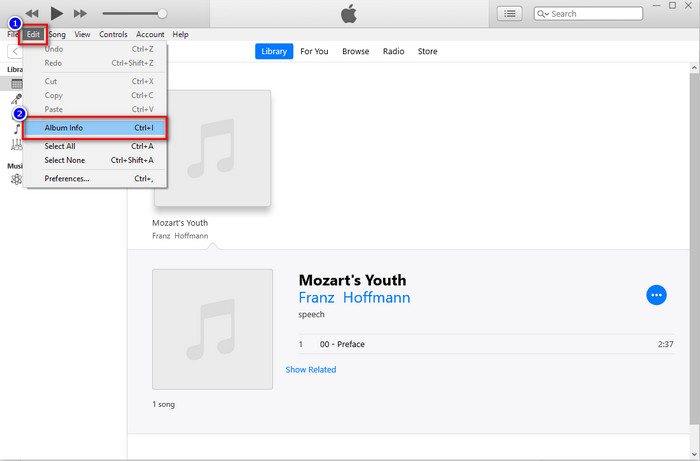
Etapa 3. Um novo painel mostrará onde você pode alterar as tags nos arquivos na tela. Se você editou as informações, agora você pode clicar Está bem para salvar as alterações feitas.
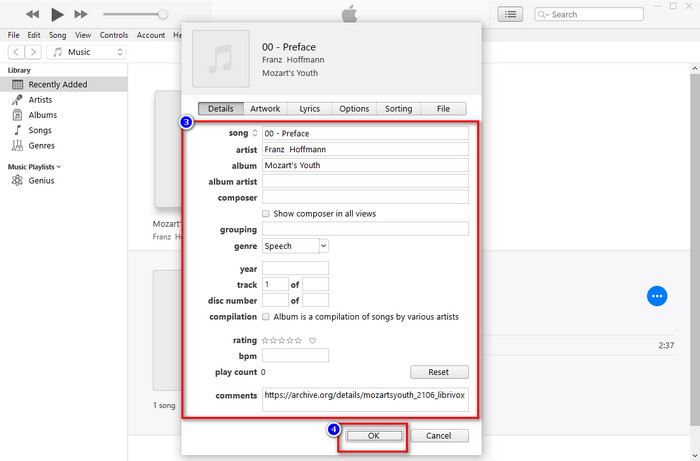
Método 2. Use o botão direito do mouse no iTunes
Passo 1. Inicie o iTunes e encontre o arquivo de mídia.
Passo 2. Em vez de ir para Editar, você pode pressionar o botão clique com o botão direito do mouse e clique no Informações do álbum.
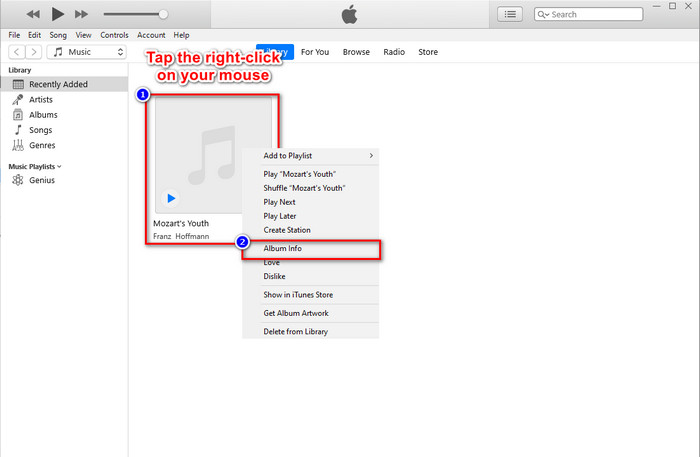
Etapa 3. Altere os metadados no painel preenchendo o caixa de texto para atualizar os metadados no iTunes e, se terminar, agora você pode clicar Está bem salvar.
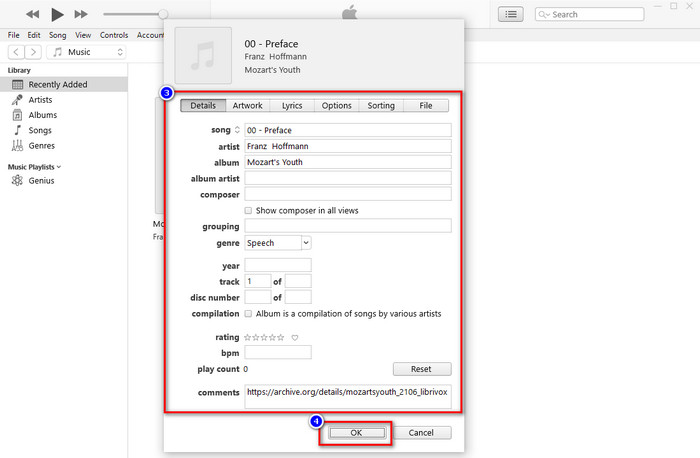
Método 3. Use os três pontos no iTunes
Passo 1. Procure o iTunes no Finder e clique nele para abrir.
Passo 2. Depois de iniciar o software, clique no arquivo uma vez. UMA três pontos será exibido na tela, clique nele e selecione Informações do álbum.
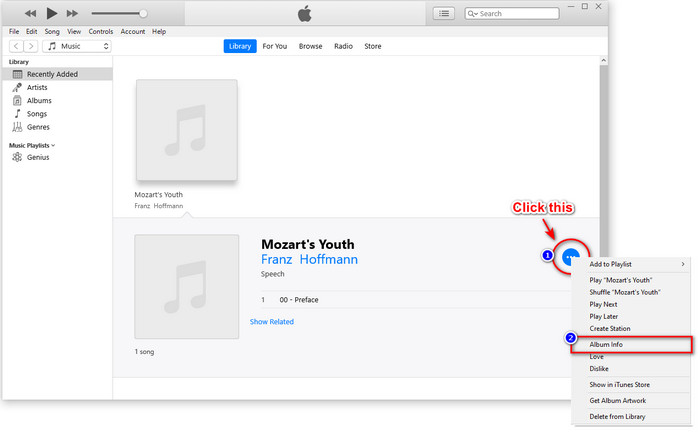
Etapa 3. Um painel será exibido em sua tela para preencher os dados críticos que você precisa como sua tag iD3 e, em seguida, pressione Está bem se você quiser salvar as alterações.
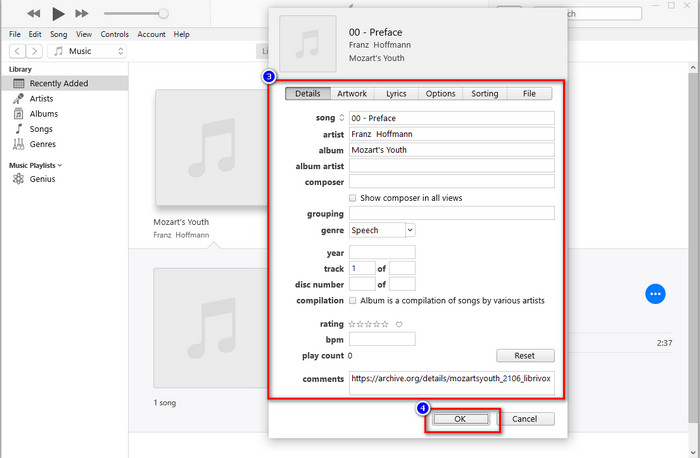
Se você perceber, não há uma mudança significativa nos métodos, mas ainda incluímos todos eles para você escolher. Embora o iTunes esteja disponível no Mac, a versão de atualização do Mac não suporta mais o iTunes; então o que você deve usar? Felizmente, incluímos software que você pode usar em vez de corrigir metadados do iTunes no Mac. Para saber mais sobre essa alternativa de software, você pode continuar lendo a parte 2 abaixo e aprender como usá-la.
Parte 2. Alternativa definitiva para editar metadados MP3 no Mac sem o iTunes facilmente [recomendado]
Nativamente, o iTunes é ultrapassado por três recursos distintos na Apple: música, podcast e shows ou filmes. Então agora, na versão moderna do Mac, você não pode usar o iTunes porque eles o substituíram. Então, o que você deve fazer para editar metadados MP3 no Mac sem o iTunes? Ainda é possível? Bem, com a ajuda da ferramenta final, tudo é possível.
FVC Video Converter Ultimate é a melhor alternativa que você pode usar para alterar os metadados no seu Mac ou Windows. Com esta ferramenta, você pode carregar facilmente seus formatos MOV, M4V, WMV, FLV, RMVB, MP4 e mais de 1000 formatos. Mesmo que você tenha o formato mais incomum, esta ferramenta suporta esse seu formato. Outra coisa fantástica que esta ferramenta oferece e que você não pode ter no iTunes é tudo na caixa de ferramentas relacionada a vídeos. Se você quiser usar essa ferramenta maravilhosa no seu Mac para alterar seus metadados, leia o tutorial abaixo e siga-o de acordo.
Passo 1. Por favor, clique no botão de download abaixo e escolha o Mac, mas você deve clicar no botão apropriado se você for um usuário do Windows. Depois disso, instale e siga o processo rapidamente, depois abra agora a ferramenta.
Download grátisPara Windows 7 ou posteriorDownload seguro
Download grátisPara MacOS 10.7 ou posteriorDownload seguro
Passo 2. Abra o Caixa de ferramentas da ferramenta final e localizar o Editor de metadados de mídia lá.
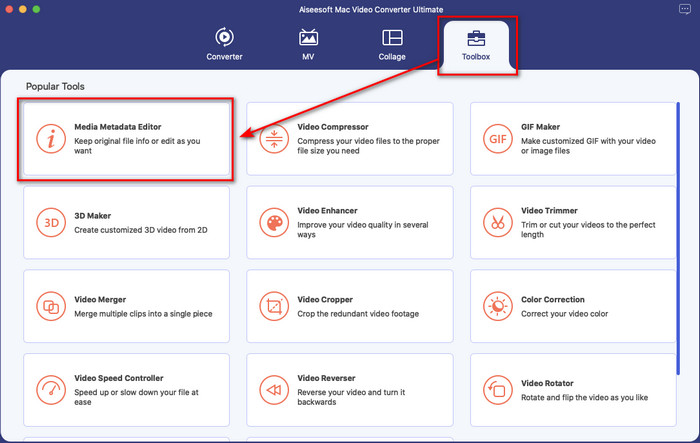
Etapa 3. Clique no + botão, uma pasta de arquivos será exibida na tela do seu Mac; selecione o arquivo de mídia, clique nele e pressione Abrir para prosseguir.
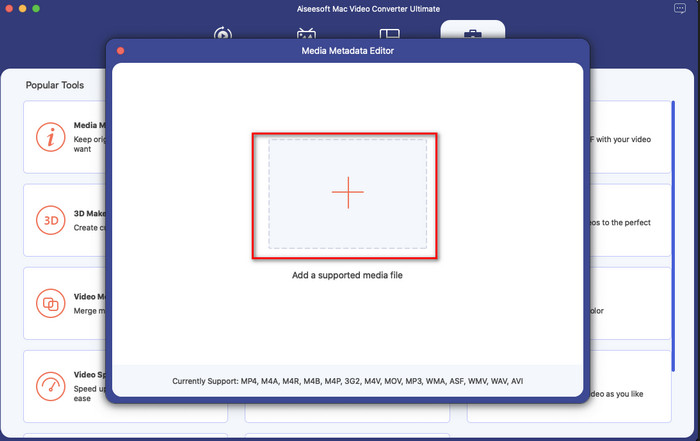
Passo 4. Preencha os metadados de cada caixa de texto em conformidade, em seguida, bata Salve para aplicar todos os metadados que você adicionou usando o melhor software. Fácil não é? Graças à ferramenta final, você pode usá-lo livremente a um baixo custo em vez do editor de metadados de música do iTunes.
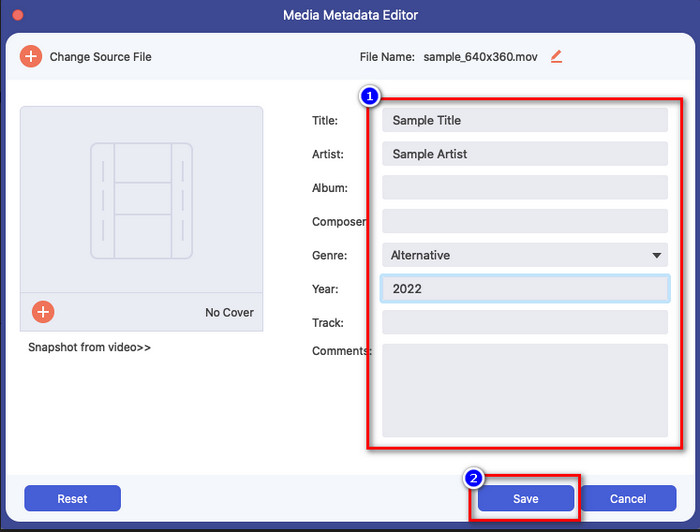
Prós
- Ele oferece a você o upload de qualquer arquivo de mídia que você tenha facilmente.
- Um dos melhores editores de metadados de 2022, de acordo com as avaliações.
- É capaz de fazer edição de vídeo e áudio, bem como converter.
- Está disponível em todos os sistemas operacionais, como Windows 10/11 ou macOS.
Contras
- Não é embutido, então você precisará baixar a ferramenta.
- A compra é essencial para liberar todo o potencial do software.
Parte 3. Perguntas frequentes sobre como editar tags iD3 no iTunes
Por que não consigo encontrar o iTunes no meu Mac?
Se a versão do seu Mac for 10.14 ou superior, o iTunes não estará disponível porque o aplicativo integrado é separado em três ferramentas diferentes: programas ou filmes, música e podcast. No entanto, você ainda pode usar o iTunes na versão 10.13 ou inferior do Mac.
O iTunes oferece suporte ao sistema operacional Windows na alteração de metadados?
Felizmente, você pode baixar o iTunes no sistema operacional Windows se quiser na sua área de trabalho. Portanto, se você for usar os metadados de alteração do iTunes no Windows, siga as mesmas etapas acima. Mesmo que as imagens sejam ferramentas no Mac, ainda é possível copiar as etapas acima para alterar facilmente os metadados em seu arquivo de mídia.
Meus arquivos no iTunes são removidos?
O nome da marca foi alterado, mas o arquivo que você tem no iTunes está no aplicativo Apple Music. Além disso, o cartão-presente do iTunes ainda pode ser usado para comprar algumas músicas na nova loja de música. Embora músicas, podcasts e filmes sejam divididos, sua função ainda é a mesma, mas sua GUI é muito melhor agora do que o iTunes anterior.
Quando é o primeiro lançamento do iTunes?
Era 9 de janeiro de 2001; A Apple abriu o melhor reprodutor multimídia que contém diferentes arquivos de mídia, como música, vídeo e podcasts.
Conclusão
Agora que sabemos como editar tags id3 no iTunes, é hora de fazê-lo seguindo os passos acima. Se você não estiver satisfeito com o iTunes ou não conseguir encontrá-lo, sugerimos que você use a melhor alternativa que encontrar, que é a FVC Video Converter Ultimate. Com esta ferramenta, você pode adicionar ou remover facilmente os metadados em qualquer vídeo ou áudio protegido por DRM na Apple. Portanto, se você quiser conhecê-lo melhor, deve baixá-lo agora e experimentá-lo.



 Video Converter Ultimate
Video Converter Ultimate Gravador de ecrã
Gravador de ecrã


